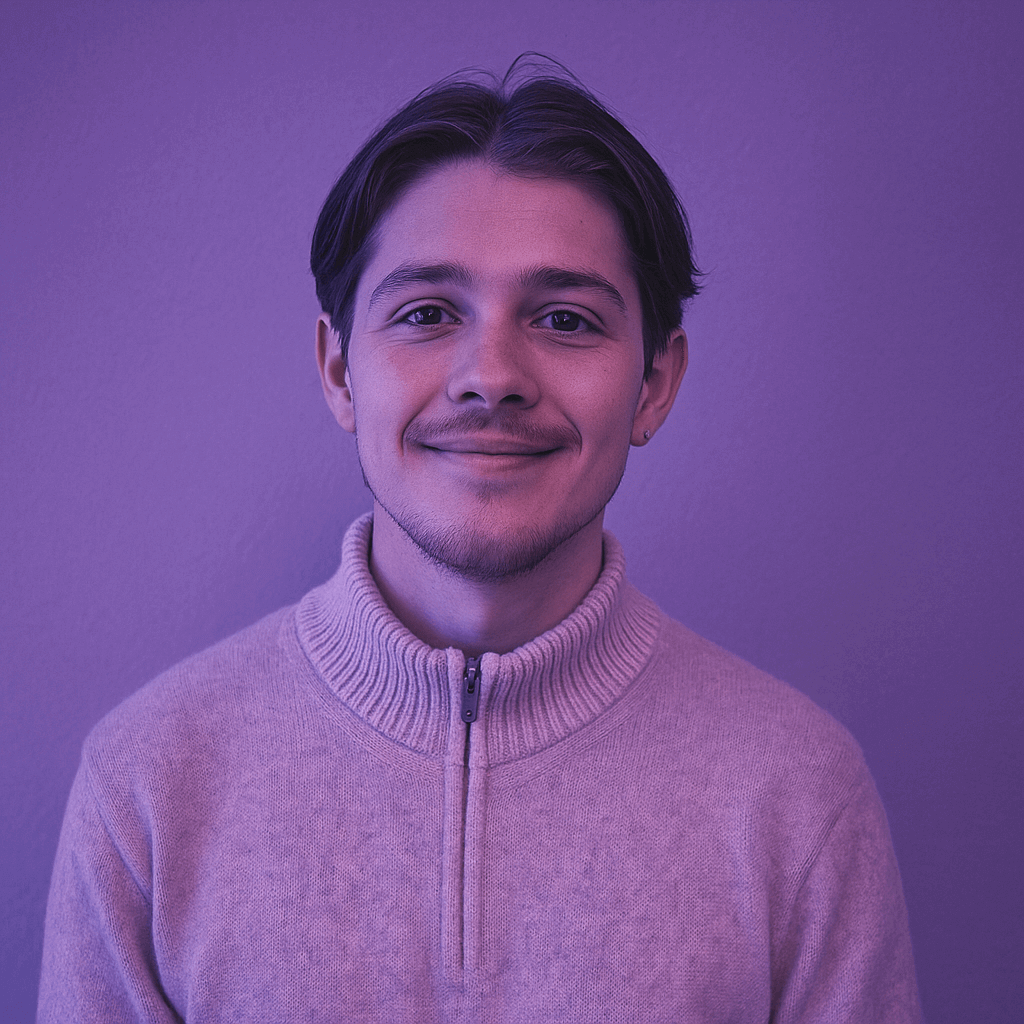Wat is Google Search Console?
Google Search Console is een essentieel hulpmiddel voor elke website-eigenaar die de zichtbaarheid en prestaties van zijn website in de zoekresultaten van Google wil verbeteren.
Het stelt je in staat om een diepgaand inzicht te krijgen in hoe Google je website ziet en rangschikt, wat je kan helpen bij het identificeren van problemen of kansen voor verbetering.
In deze gids zal ik je laten zien hoe je Google Search Console kunt instellen en verbinden met je website, zodat je kunt profiteren van de vele mogelijkheden die het biedt.
We zullen ook enkele belangrijke functies van de tool behandelen en je tips geven over hoe je deze kunt gebruiken om de zichtbaarheid en prestaties van je website in de zoekresultaten te optimaliseren.
Laten we dus beginnen met het instellen van Google Search Console!
Hoe je Google Search Console instelt
Is dit de eerste keer dat je een Search Console-account aanmaakt en instelt? Ik begrijp het als je het intimiderend of verwarrend vindt. Gelukkig heb ik daar een oplossing voor.
In deze Search Console-gids laat ik je stap voor stap zien hoe je je website eenvoudig kunt aanmaken en verbinden met Search Console.
Met Google’s eigen SEO-tool, Google Search Console, krijg je toegang tot veel waardevolle gebruikersdata, websitegegevens en technische informatie die je kunt gebruiken om je SEO verder te optimaliseren.
Laten we er meteen induiken.
1. Ga naar de Google Search Console homepage
Het eerste wat je moet doen, is naar Search Console gaan en inloggen met je Google-account. Als je er geen hebt, maak dan hier eerst een Google-account aan.
Hier word je begroet met een welkomstbericht en krijg je 2 opties om een nieuwe Search Console-property aan te maken: Domein of URL-voorvoegsel.
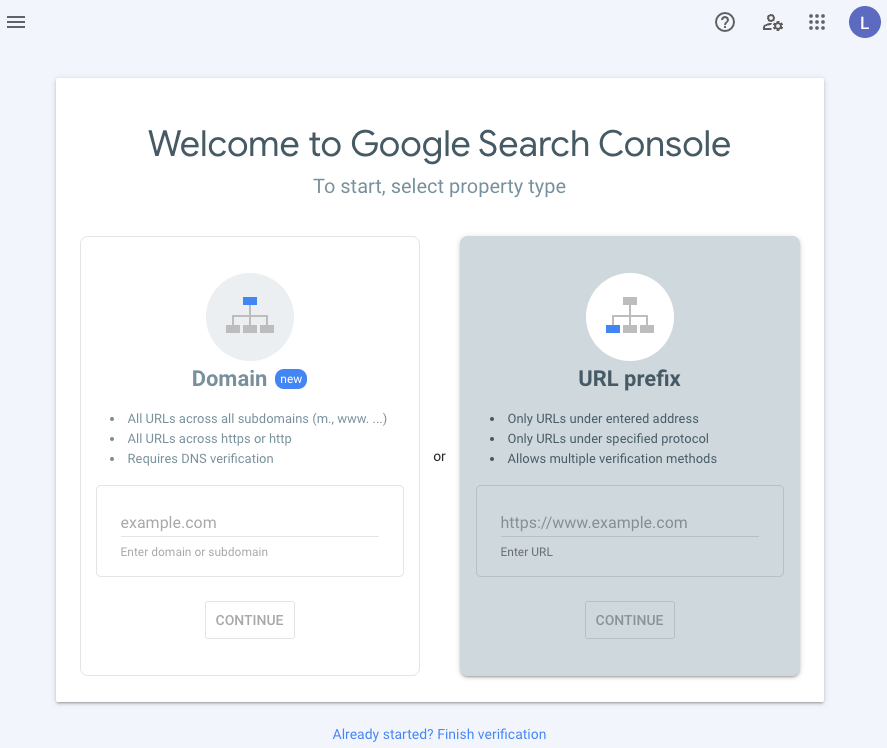
2. Voer je domein of website in met protocol
Hier kies je de optie die het beste bij je past en voer je je domein of websiteprotocol (URL-voorvoegsel) in.
Voer geen protocol http(s):// in wanneer je je domein toevoegt (aan de linkerkant). Houd je aan het voorbeeld domein.com.
Als je alleen gegevens in Search Console wilt zien voor een specifiek URL-pad, zoals https://morningscore.io/blog/, kun je het URL-voorvoegsel gebruiken, waarbij je dat webadres en protocol invoert.
Deze optie kan ook worden geselecteerd als je op een andere manier dan DNS wilt verifiëren door simpelweg je website met protocol in te voeren: https://morningscore.io.
In het voorbeeld voor deze gids heb ik ervoor gekozen om https://morningscore.io in te voeren onder “URL-voorvoegsel”, omdat dit me aanzienlijk meer opties geeft om mijn eigendom te verifiëren en ik hoef mijn DNS (naamserver) niet in te voeren.
Klik nu op “doorgaan”.
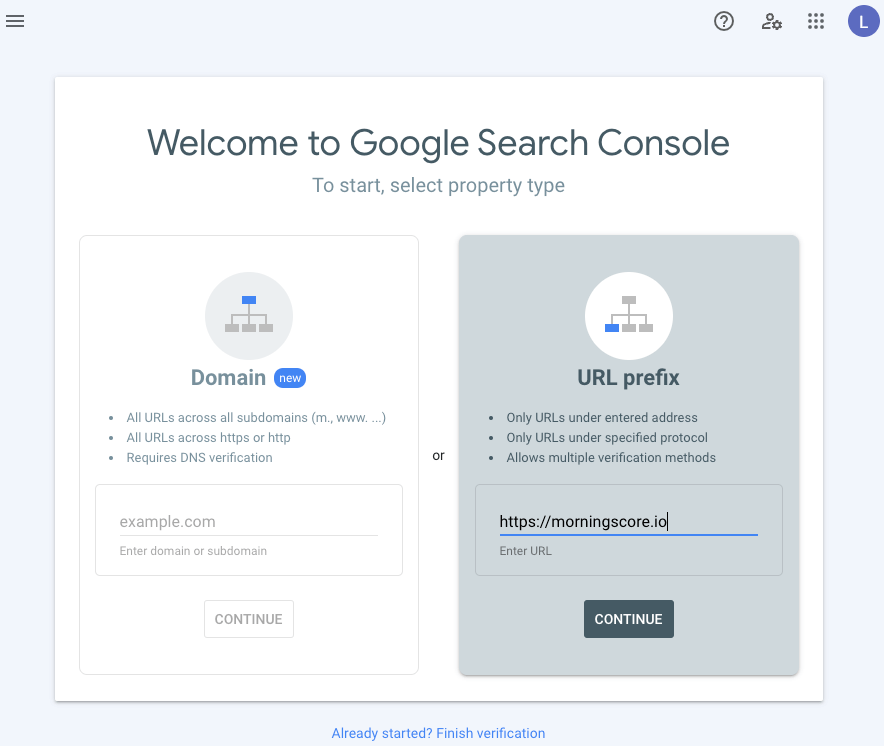
3. Verifieer je eigendom in Search Console
Nadat je in stap 2 op “doorgaan” hebt geklikt, als je het URL-voorvoegsel hebt gekozen, word je nu begroet door het volgende scherm dat je de opties presenteert die je kunt kiezen om je Google Search Console-account te verifiëren.
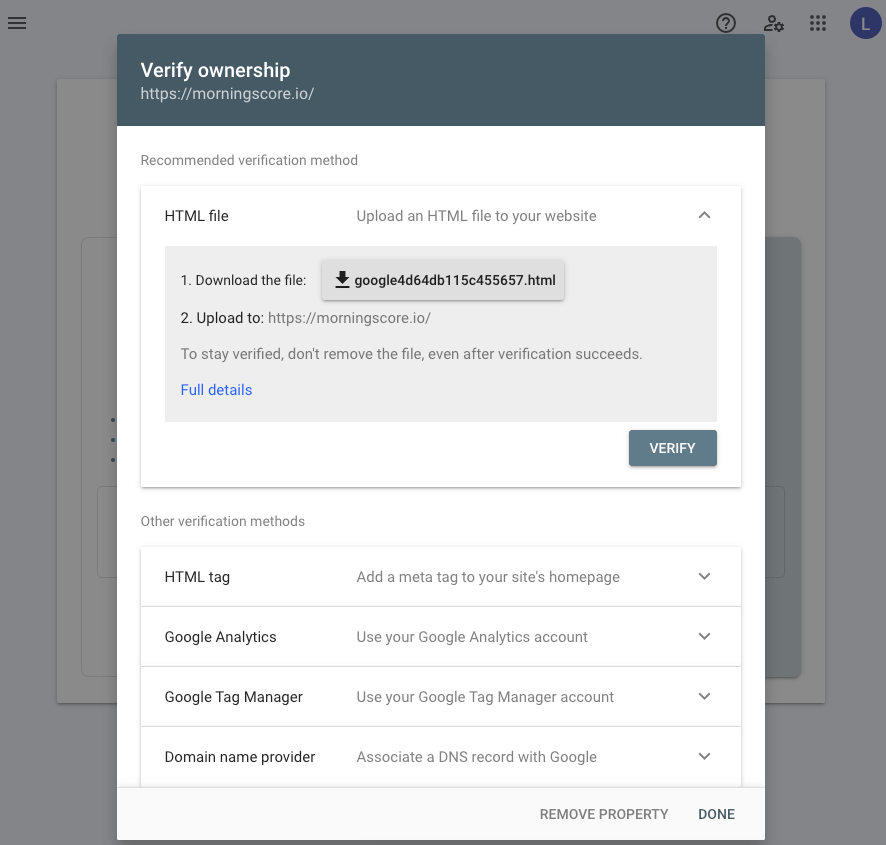
Hier kun je vrijelijk een van de mogelijke verificatieopties kiezen, maar in deze gids kies ik ervoor om te verifiëren via HTML-tag. Ik doe dit omdat niet iedereen weet wat DNS is of er toegang toe heeft, velen zijn afgestapt van het hebben van Google Analytics en velen gebruiken Google Tag Manager niet.
Als je Google Analytics hebt, is het naar mijn mening verreweg de eenvoudigste oplossing. Log eenvoudig in op je Analytics-account en Google zal bevestigen dat je de rechtmatige eigenaar bent en dan kun je je eigendom van de Search Console-property verifiëren.
Als je deze gids stap voor stap wilt volgen, maar je wilt verbinding maken met Google Analytics, dan kan dat. Later in de gids laat ik je zien hoe je Google Search Console na verificatie kunt verbinden met Google Analytics.
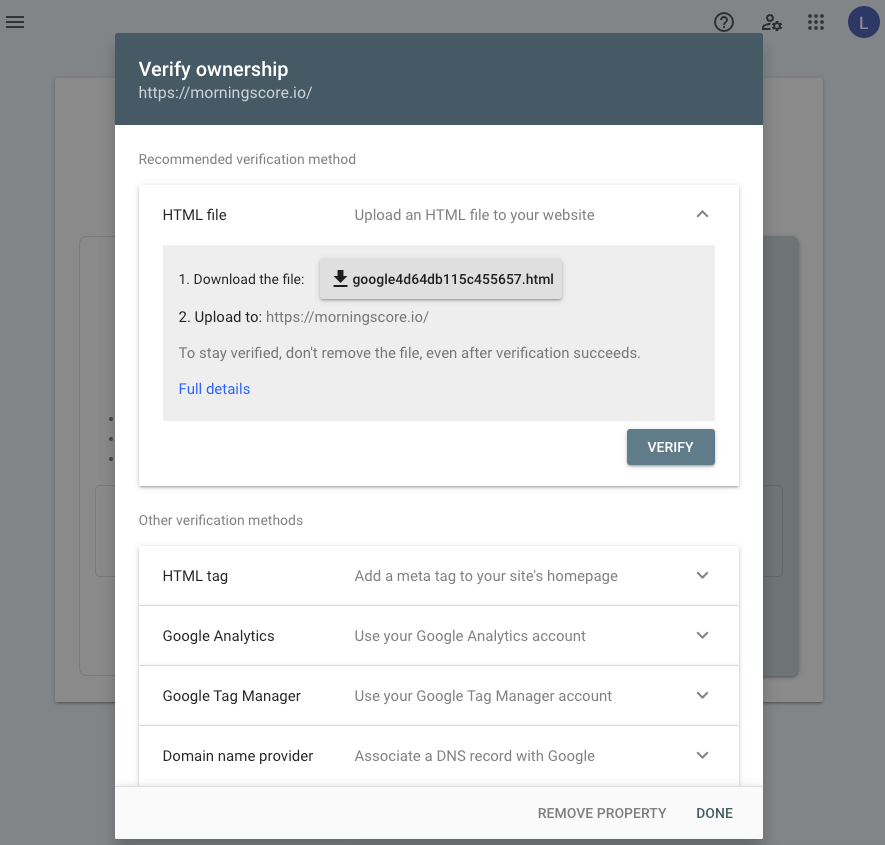
Selecteer “HTML-tag” en klik nu op “kopiëren” om je unieke verificatiecode te kopiëren en plak deze in de <head>-sectie vóór de eerste <body>-sectie van je website.
Als je website is gebouwd met WordPress, kun je een plug-in gebruiken om eenvoudig je unieke HTML-tag aan je homepage toe te voegen. In dit voorbeeld heb ik de plug-in “Header and Footer” gebruikt, maar je kunt ook Yoast SEO of vergelijkbare plug-ins gebruiken. Vergeet niet op “opslaan” te klikken voordat je op “verifiëren” klikt in Search Console.
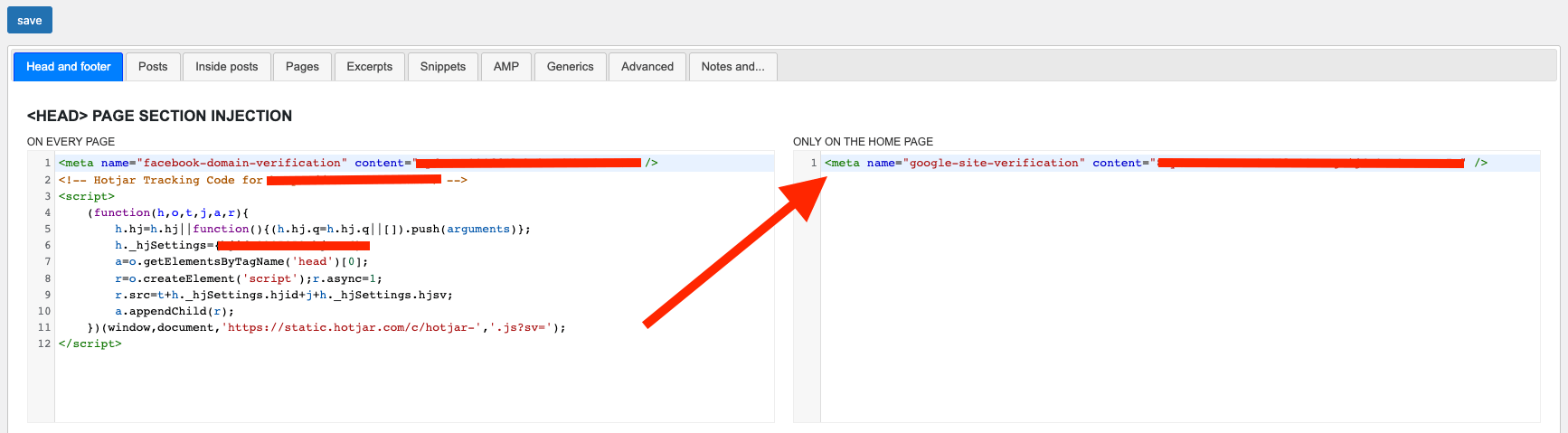
4. Search Console-property is nu geverifieerd
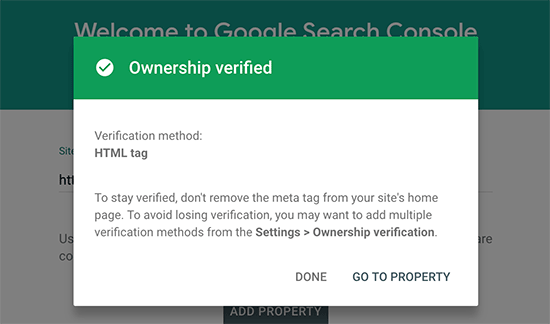
Je hebt nu je Search Console-property aangemaakt, verbonden en geverifieerd!
Dat was makkelijk, toch?
Google zal nu waardevolle gegevens gaan verzamelen en je kunt nu veel inzichten krijgen in de prestaties van je website op Google.
Laten we eens kijken naar het afronden van je Search Console-instellingen, zodat je er het maximale uit haalt.
Verbind Search Console met Google Analytics
Als je ervoor hebt gekozen om je Search Console-instellingen niet te verifiëren met je Google Analytics-account, is het misschien een goed idee om de twee nu te verbinden.
In Google Analytics worden bijna al je organische zoekwoorden gegroepeerd onder één en dezelfde term: (niet opgegeven).
Niet echt iets waar we veel mee kunnen in termen van het analyseren en trekken van conclusies uit onze gegevens.
Gelukkig kunnen we dat veranderen door Search Console- en Analytics-gegevens te verbinden – het is super eenvoudig:
Log in op je Google Analytics-account en selecteer de property die je wilt verbinden met Search Console. Ga vervolgens naar:
Beheerder -> Property-instellingen
Hier scroll je naar beneden totdat je “Search Console” tegenkomt, waar je op “toevoegen” klikt, de website en rapportageweergaven selecteert waar je Search Console-gegevens wilt zien, en op “opslaan” klikt.
Als je Search Console al met Analytics hebt gekoppeld, staat er “Search Console aanpassen”.
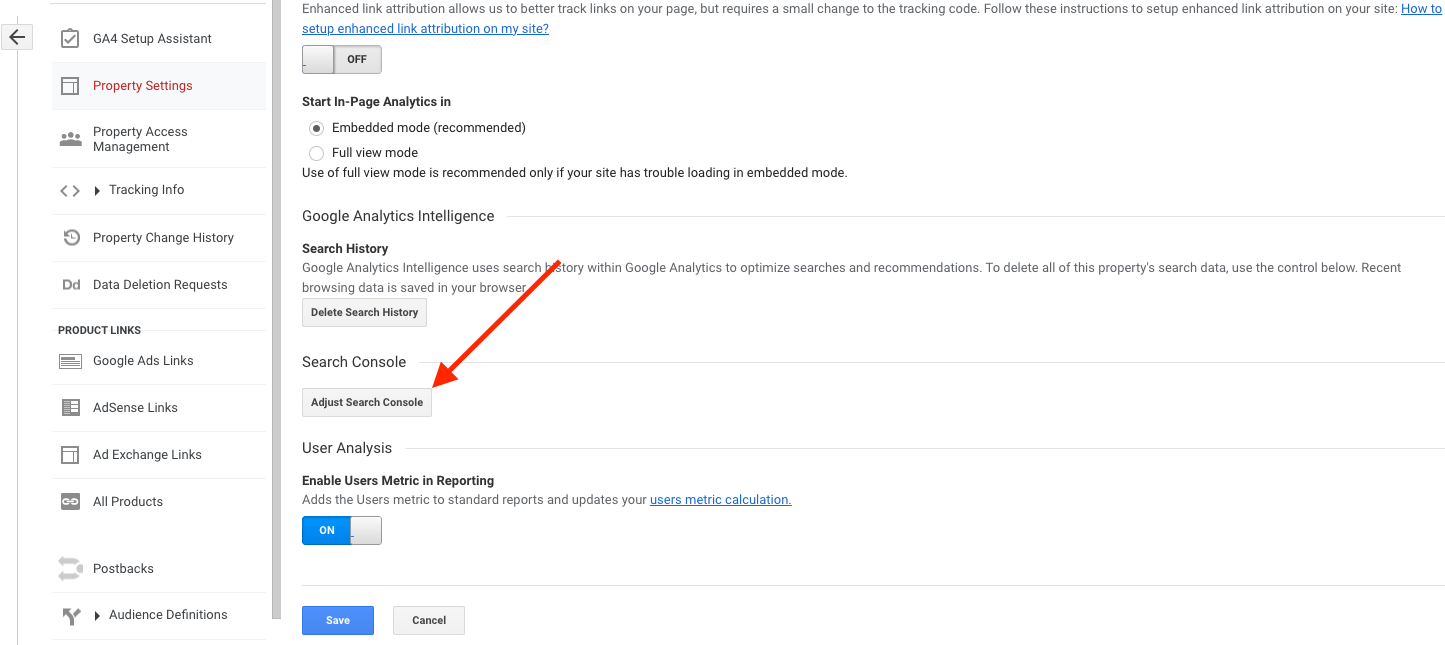
Je hebt nu Search Console en Analytics verbonden. Binnen 48 uur zou je Search Console-gegevens moeten kunnen zien in het menu-item:
Acquisitie -> Search Console -> Zoekopdrachten
Voeg een sitemap toe aan Search Console
Het toevoegen van een sitemap aan Google Search Console kan de zichtbaarheid van je website verbeteren en het voor Google gemakkelijker maken om je pagina’s te indexeren. Hier is een stap-voor-stap handleiding voor het toevoegen van een sitemap aan Google Search Console:
- Log in op je Google Search Console-account.
- Selecteer de gewenste website (property) als je er meerdere hebt.
- Klik op “Sitemaps” in de linkerzijbalk onder “Indexering”.
- Voer de volledige URL van je sitemap in het veld in en klik op “Verzenden”.
- Als er geen fouten zijn, wordt je sitemap toegevoegd aan Google Search Console.
- Het kan even duren voordat Google al je pagina’s heeft geïndexeerd en de informatie in Search Console heeft bijgewerkt.
- Houd je sitemaprapport in de gaten om te zien hoeveel pagina’s zijn geïndexeerd en of er fouten of waarschuwingen zijn.
Om de efficiëntie van Google bij het vinden en indexeren van je sitemap en pagina’s te vergroten, wordt aanbevolen om je sitemap naar de rootmap van je website te uploaden en er een verwijzing naar op te nemen in je robots.txt-bestand.
Vergeet niet je sitemap bij te werken wanneer er wijzigingen worden aangebracht of nieuwe pagina’s aan je website worden toegevoegd, zodat Google altijd de meest recente informatie over je website heeft.
Om het updateproces te automatiseren, wordt aanbevolen om het bijwerken van je sitemap te automatiseren door een XML-sitemap te gebruiken. Deze wordt automatisch bijgewerkt elke keer dat een pagina wordt toegevoegd of verwijderd van je website.
Als je een WordPress-website hebt, kun je eenvoudig een XML-sitemap maken met behulp van een plug-in zoals Yoast SEO, Rank Math, All-In-One-SEO of een vergelijkbare plug-in.
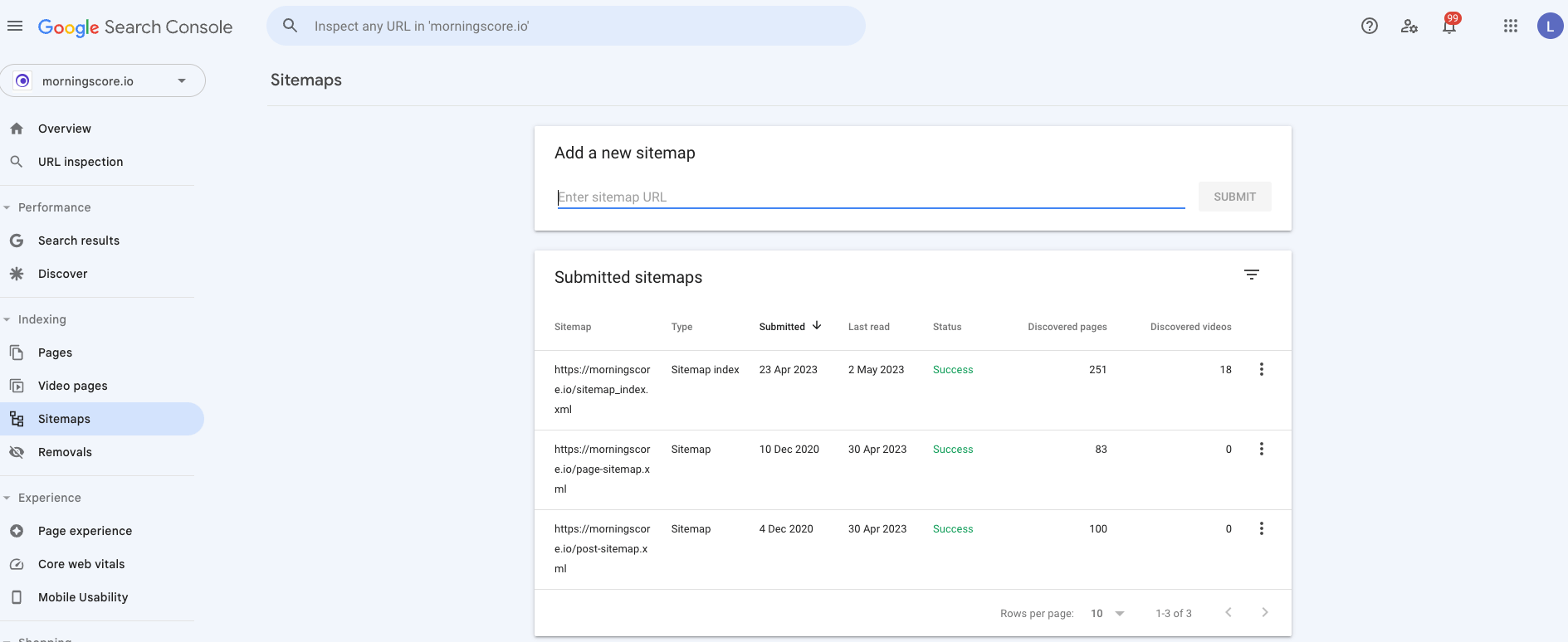
Voeg een gebruiker toe aan Google Search Console
Je kunt eigenaren, gebruikers en machtigingen in Search Console op verschillende manieren beheren. Een gebruiker heeft volledige of beperkte toegang tot je gegevens.
De machtigingen zijn verdeeld in drie typen:
- Eigenaar: Heeft volledige controle over de property. Ze kunnen andere gebruikers toevoegen en verwijderen, instellingen configureren, alle tools gebruiken en alle gegevens bekijken. Er zijn twee soorten eigenaren:Bevestigde eigenaar: Heeft het eigendom van de Search Console-property bevestigd.Gedelegeerde eigenaar: Heeft eigendomsrechten gekregen van een bevestigde eigenaar.
- Volledige gebruiker: Heeft het recht om alle gegevens te bekijken en bepaalde acties uit te voeren.
- Beperkte gebruiker: Heeft alleen-lezen rechten voor de meeste gegevens.
Zodra je het eigendom van je domeinproperty hebt bevestigd, bezit je de rechten. Om een extra gebruiker toe te voegen, navigeer je naar:
Search Console –> Instellingen –> Gebruikers en machtigingen –> Gebruiker toevoegen
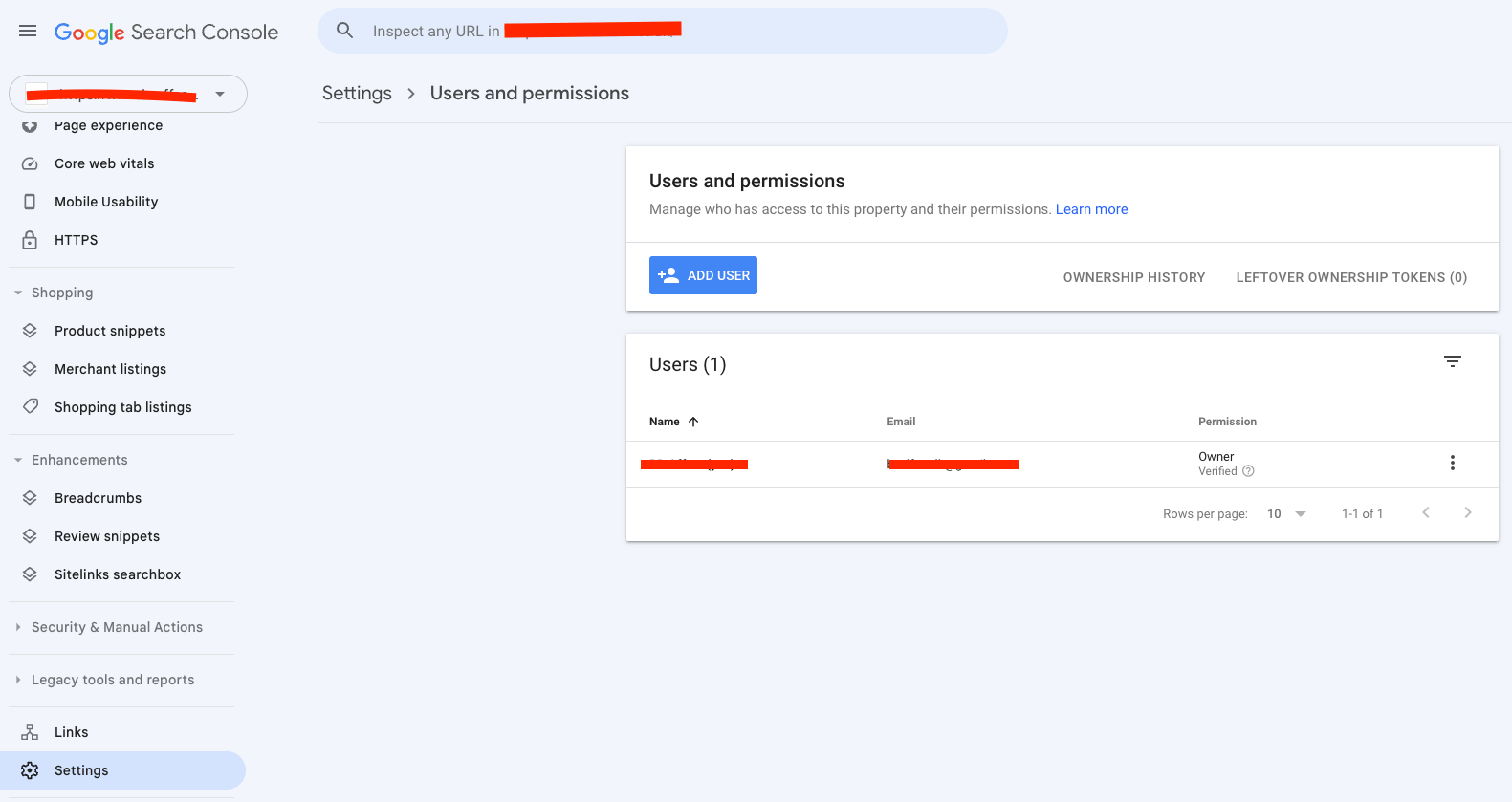
Ik hoop dat deze gids je heeft geholpen om je website te verbinden met Search Console en een goede start te maken. Als je problemen ondervindt bij het volgen van de gids, neem dan gerust contact met me op via de chat in de rechterbenedenhoek.
Laten we tot slot eens kijken naar enkele veelgestelde vragen over Google Search Console.
Google Search Console FAQ
Wat zijn Webmaster Tools?
Webmaster Tools is de voormalige versie van wat nu Google Search Console heet. In verband met een herstructurering van Google’s tool in 2015, kreeg Webmaster Tools een nieuwe naam in de vorm van Search Console.
Heeft Morningscore een Google Search Console-integratie?
Ja, je kunt je website in Morningscore verbinden met je Search Console-property en Search Console zoekwoordgegevens importeren in het Morningscore-dashboard om je gegevensbronnen te stroomlijnen en je zoekwoordgegevens in Morningscore te verbeteren. Ga hiervoor naar Instellingen -> Search Console in Morningscore.
Wat zijn impressies in Search Console?
Google Search Console-impressies verwijzen naar het aantal keren dat een specifieke URL is verschenen in de zoekresultaten van Google. Betaalde resultaten van Google Ads worden niet meegeteld in het aantal impressies.
Kun je sneller geïndexeerd worden met Search Console?
Zodra je je website hebt gekoppeld aan Google Search Console, heb je de mogelijkheid om wijzigingen ter beoordeling aan Google voor te leggen wanneer je een specifieke URL onderzoekt. Dit kan het proces versnellen om nieuwe landingspagina’s geïndexeerd te krijgen. Als je een gloednieuwe website hebt, zal het instellen van een Search Console-eigenschap en het toevoegen van je sitemap je helpen sneller geïndexeerd te worden.
Kun je bepalen welke pagina’s Google Search Console bekijkt?
Ja, dat kan. Via robots.txt kun je de crawlers van Google blokkeren om toegang te krijgen tot bepaalde landingspagina’s.
Waarom zie ik geen data van de laatste 2 dagen in Search Console?
In Google Search Console is er meestal een vertraging van 48 uur vanaf het moment dat Google de data verzamelt totdat deze aan jou wordt getoond in je dashboard.
Zijn de data van Google Search Console 100% nauwkeurig?
Als je op dit moment gelooft dat er slechts één tool bestaat met 100% nauwkeurige data, dan moet ik je helaas teleurstellen. Er is geen enkele tool – zelfs Google’s eigen tools zoals Search Console niet – die het complete en volledige plaatje met 100% nauwkeurigheid kan tonen met betrekking tot zoekvolume, klikken, CPC, enz.
Wat je wilt zoeken in elke SEO-tool is niet wie 100% nauwkeurig is. Dat bestaat niet. Eerlijk gezegd wil je zoeken naar de tool met de minst slechte data. Met dit in gedachten is het belangrijk om te zeggen dat je ook je gezonde verstand moet gebruiken en niet uitsluitend moet vertrouwen op het zoekwoord zoekvolume van welke tool dan ook.